
- •Оглавление
- •Введение
- •Установка, переустановка и удаление системы защиты
- •Подготовка компьютера к установке
- •Требования к аппаратному и программному обеспечению
- •Предварительная подготовка
- •Установка системы защиты
- •Переустановка системы защиты
- •Удаление системы защиты
- •Общие принципы управления
- •Общие принципы
- •Архитектура системы и организация управления
- •Объекты управления
- •Особенности настройки
- •Средства управления
- •Элементы интерфейса, используемые для вызова средств управления
- •Консоль системы защиты
- •Средства управления параметрами работы компьютера
- •Средства управления свойствами пользователя
- •Средства управления свойствами группы пользователей
- •Средства управления свойствами ресурсов
- •Управление группами пользователей
- •Просмотр информации о группах пользователей
- •Добавление доменной группы пользователей
- •Создание локальной группы пользователей
- •Удаление группы пользователей
- •Управление составом локальной группы пользователей
- •Включение доменной группы в состав локальной группы
- •Исключение доменной группы из состава локальной группы
- •Включение пользователя в состав локальной группы
- •Исключение пользователя из состава локальной группы
- •Предоставление привилегий группе пользователей
- •Управление пользователями
- •Получение информации о пользователях компьютера
- •Просмотр сведений о составе пользователей компьютера
- •Просмотр перечня групп, в которые входит пользователь
- •Управление составом пользователей компьютера
- •Включение доменного пользователя в состав пользователей компьютера
- •Удаление пользователя из состава пользователей компьютера
- •Предоставление привилегий и управление другими свойствами
- •Предоставление привилегий путем включения пользователя в группу
- •Непосредственное предоставление привилегий
- •Управление другими свойствами пользователей
- •Настройка механизмов контроля входа
- •Состояние учетных записей и использование паролей
- •Параметры блокировки
- •Ограничения на использование пароля
- •Состояние учетных записей
- •Аппаратные средства идентификации и аутентификации
- •Подключение устройства
- •Настройка устройства
- •Персональные идентификаторы
- •Временная блокировка компьютера
- •Настройка механизмов управления доступом и защиты ресурсов
- •Механизмы разграничения доступа
- •Полномочное управление доступом
- •Управление режимом работы
- •Просмотр уровня допуска пользователя
- •Указание категории конфиденциальности ресурса
- •Работа с конфиденциальными документами
- •Замкнутая программная среда
- •Порядок настройки
- •Включение замкнутой среды на компьютере
- •Настройка регистрации событий
- •Настройка замкнутой среды для пользователя
- •Формирование UEL-списка пользователя
- •Корректировка параметров замкнутой среды
- •Доступ к дискам и портам
- •Включение механизма разграничения доступа к дискам и портам
- •Предоставление прав доступа
- •Управление режимами
- •Шифрование
- •Затирание данных
- •Настройка механизмов контроля и регистрации
- •Контроль целостности
- •Создание группы ресурсов
- •Удаление группы ресурсов
- •Формирование списка ресурсов
- •Формирование задания
- •Управление заданиями
- •Пересчет контрольных сумм
- •Регистрация событий
- •Настройка параметров журнала безопасности
- •Настройка общего перечня регистрируемых событий
- •Дополнительный аудит
- •Настройка персонального перечня регистрируемых событий
- •Удаленный контроль
- •Усиление защищенности
- •Запреты и ограничения
- •Общие запреты и ограничения
- •Персональные запреты и ограничения
- •Работа с журналом безопасности
- •Программа просмотра журнала безопасности
- •Интерфейс программы просмотра журнала
- •Управление положением и размером окон
- •Типовые операции при работе с журналом
- •Обновление записей в окне просмотра
- •Сортировка записей
- •Изменение состава и порядка отображения полей
- •Печать записей журнала
- •Очистка журнала
- •Сохранение записей журнала в файле
- •Поиск нужной записи
- •Приложение
- •Привилегии пользователя
- •Привилегии на работу в системе
- •Привилегии на администрирование системы
- •Устройства аппаратной поддержки системы защиты
- •Плата Secret Net Card
- •Плата Secret Net TM Card
- •Сетевая плата с микросхемой Secret Net ROM BIOS
- •Электронный замок "Соболь"
- •Электронный ключ eToken R2 для USB-порта
- •Запреты и ограничения
- •Формат UEL-файла
- •Атрибуты доступа
- •Атрибуты доступа к дискам со сменными носителями
- •Запреты на доступ к локальным ресурсам компьютера
- •Консоль системы защиты
- •Элементы интерфейса и приемы работы. Терминология
- •Термины, используемые для описания работы с мышью
- •Элементы интерфейса и типовые приемы работы
- •Специальные приемы работы
- •Терминологический справочник
- •Предметный указатель
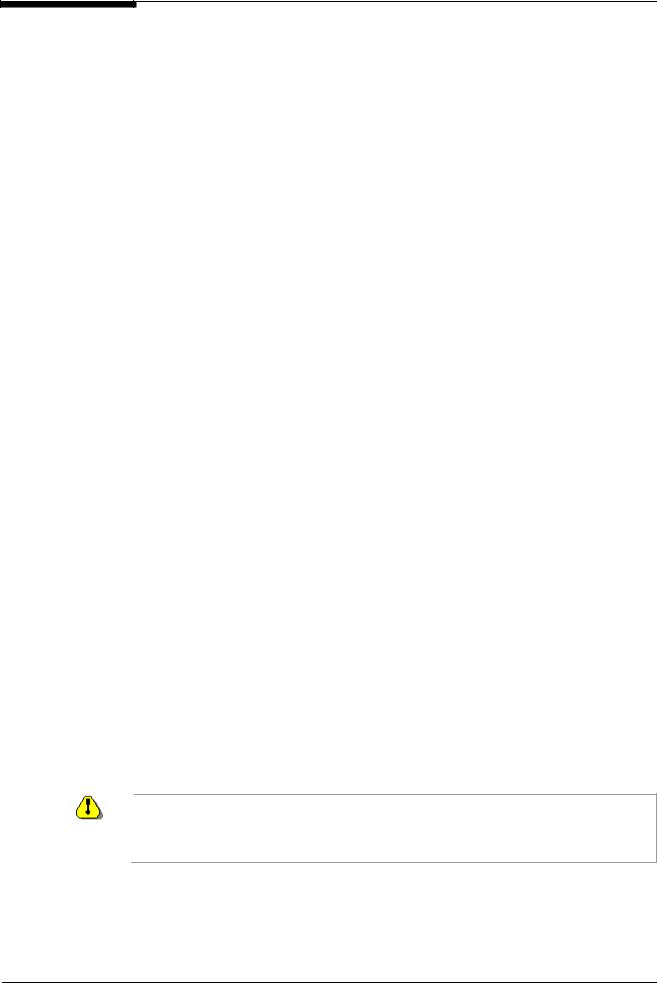
Secret Net NT 4.0 Руководство по администрированию
Механизмы разграничения доступа
Система Secret Net NT располагает рядом механизмов разграничения доступа пользователей к локальным ресурсам компьютера, что позволяет организовать эффективную совместную работу пользователей и обеспечить надежную защиту ресурсов компьютера от несанкционированного доступа (НСД).
В Secret Net NT защищаемыми ресурсами являются:
• Ресурсы файловой системы: локальные логические диски, подключенные сетевые диски и размещающиеся на них каталоги и файлы.
• Аппаратные ресурсы: локальные и сетевые принтеры, коммуникационные порты, физические диски, дисководы, приводы CD-ROM.
• Ресурсы операционной системы: системные файлы, ключи системного реестра, системное время, диалоги настройки параметров системы.
В Secret Net NT используются несколько механизмов управления доступом:
• Механизм избирательного управления доступом.
• Механизм полномочного управления доступом.
• Механизм замкнутой программной среды.
Механизм избирательного управления доступом
Система защиты Secret Net NT использует для избирательного (дискреционного) управления доступом стандартный механизм Windows NT, расширенный для разграничения доступа к дискам и портам. Подробные сведения о настройке механизма избирательного управления доступом содержатся в документации, входящей в комплект поставки ОС Windows NT.
Механизм полномочного управления доступом
Механизм полномочного управления доступом предназначен для разграничения доступа пользователей к ресурсам компьютера и сетевым ресурсам на основании полномочного (мандатного) принципа разграничения доступа, а также для контроля потоков конфиденциальной информации в системе.
Механизм замкнутой программной среды
Механизм замкнутой программной среды позволяет ограничить доступ пользователей к исполняемым файлам списком тех программ, которые действительно необходимы ему для выполнения своих служебных обязанностей (см. стр. 68).
Полномочное управление доступом
При организации полномочного управления доступом для каждого пользователя компьютера устанавливается некоторый уровень допуска к конфиденциальной информации. Каталогам и файлам, находящимся на локальных и подключенных сетевых дисках с файловой системой NTFS, присваивается категория конфиденциальности.
Названия категорий. Средствами централизованного управления можно изменить названия категорий конфиденциальности. Об этом смотрите раздел посвященный управлению общесистемными параметрами в книге "Система защиты Secret Net. Подсистема управления. Руководство по администрированию".
При попытке доступа пользователя (программы, запущенной пользователем) к конфиденциальному ресурсу сопоставляется категория конфиденциальности ресурса и уровень допуска пользователя к конфиденциальной информации. Если пользова-
62
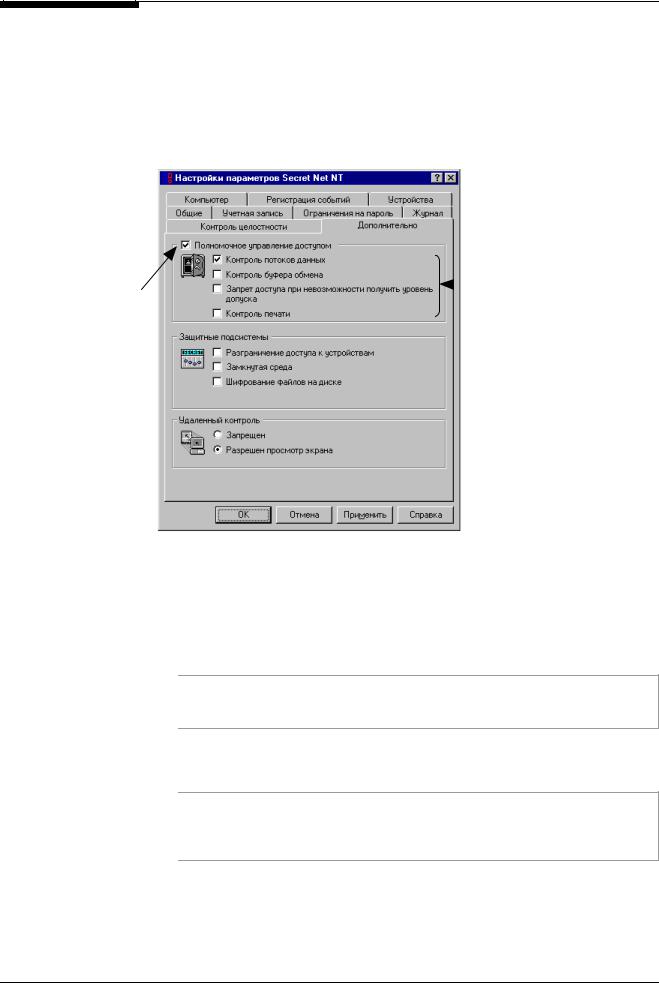
Глава 6. Настройка механизмов управления доступом и защиты ресурсов
тель не превышает свой уровень допуска, доступ к конфиденциальному ресурсу разрешается, иначе доступ блокируется.
Управление режимом работы
 Для выбора режима полномочного управления доступом:
Для выбора режима полномочного управления доступом:
1. Откройте окно управления общими параметрами и выберите диалог "Дополнительно":
См. также: |
|
|
Информация об |
|
|
отдельных элементах |
|
|
диалога (назначении и |
|
|
особенностях |
|
|
использования) |
|
|
содержится в |
|
|
справочной системе |
|
|
|
|
Укажите параметры работы |
Установите отметку в |
|
механизма полномочного |
|
управления доступом |
|
этом поле, чтобы |
|
|
включить режим |
|
|
полномочного |
|
|
управления доступом |
|
|
Рис. 31. Диалог "Дополнительно"
2.Установите отметку в поле выключателя "Полномочное управление доступом" для включения режима полномочного управления. После этого другие поля, относящиеся к полномочному управлению, будут доступны для редактирования. Укажите параметры работы механизма полномочного управления доступом:
•Контроль потоков данных. Установите отметку в этом поле, если необходимо включить режим контроля потоков конфиденциальной информации.
Пояснение. Любым приложениям запрещается копировать (сохранять) файлы в каталоги с более низким уровнем конфиденциальности, чем у исходного файла. Сохраняемому файлу автоматически присваивается уровень конфиденциальности файла-источника.
•Контроль буфера обмена. Установите отметку в этом поле, если требуется контролировать передачу конфиденциальной информации через буфер обмена (Clipboard) из одного приложения в другое.
Пояснение. Неконфиденциальному файлу, в который копируется конфиденциальная информация через буфер обмена, автоматически присваивается уровень конфиденциальности этой информации. Этот файл не может быть сохранен в каталоги с более низким уровнем конфиденциальности.
•Запрет доступа при невозможности получить уровень допуска пользо-
вателя. Установите отметку в этом поле, чтобы удаленный пользователь, зарегистрированный на компьютере, мог войти на компьютер, но получал
63
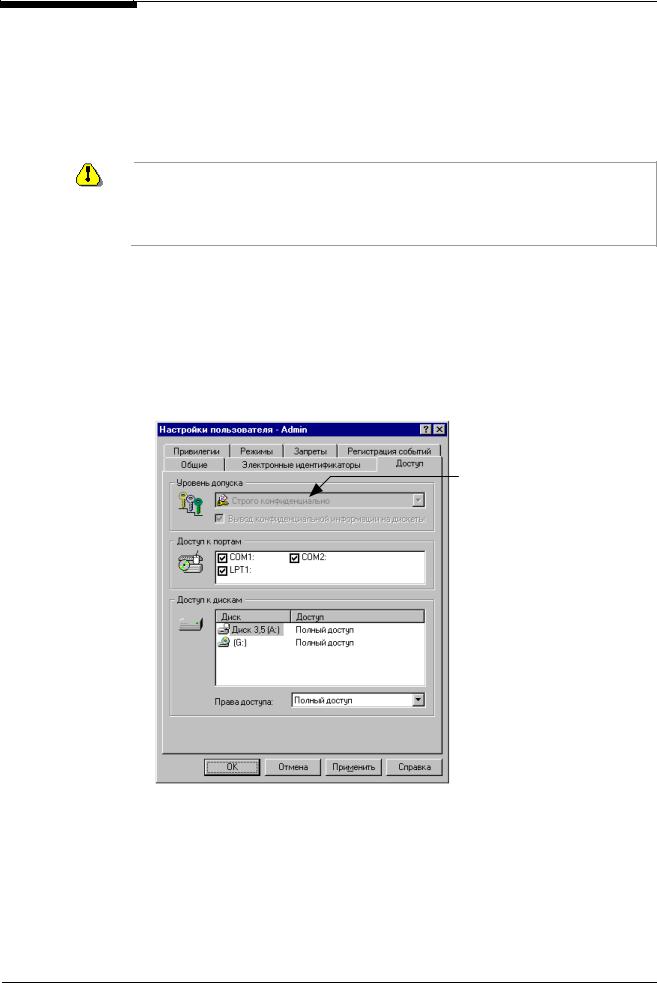
Secret Net NT 4.0 Руководство по администрированию
допуск только к неконфиденциальной информации, а незарегистрированный – вообще не получал допуск к компьютеру.
•Контроль печати. Если установить отметку в этом поле, то для печати с конфиденциальными документами разрешено будет использовать только редактор MS Word (версии 8.0 и выше). При печати конфиденциальных документов в начало каждой страницы будет добавляться гриф конфиденциальности, а факт печати будет регистрироваться системой защиты.
3.Завершив настройку, нажмите на кнопку "OK" или "Применить".
Временное отключение. Для отключения режима полномочного управления достаточно убрать отметку из поля "Полномочное управление доступом". При этом все остальные настройки механизма останутся без изменений. Для повторного включения механизма достаточно вновь установить отметку в этом поле. После включения или отключения механизма требуется перезагрузить компьютер.
Просмотр уровня допуска пользователя
Управление правами (уровнем) доступа осуществляется с помощью подсистемы управления системы Secret Net. Средства локального администрирования позволяют только получить об этом сведения.
 Для просмотра уровня допуска пользователя:
Для просмотра уровня допуска пользователя:
1. В программе "Проводник" выберите интересующего Вас пользователя, вызовите на экран окно настройки свойств и выберите диалог "Доступ":
В этом поле отображается уровень допуска пользователя к конфиденциальной информации
 Отметка, установленная в этом поле, разрешает вывод конфиденциальной информации на дискеты
Отметка, установленная в этом поле, разрешает вывод конфиденциальной информации на дискеты
Рис. 32. Диалог "Доступ"
2. Просмотрите интересующие значения параметров.
В поле "Уровень допуска" отображается категория уровня допуска пользователя к конфиденциальным данным, которая может принимать следующие значения:
Уровень допуска |
Права доступа: |
Нет |
Нет доступа к конфиденциальной информации |
Конфиденциальный |
Имеется доступ к файлам с категорией "конфиденциальные" |
64
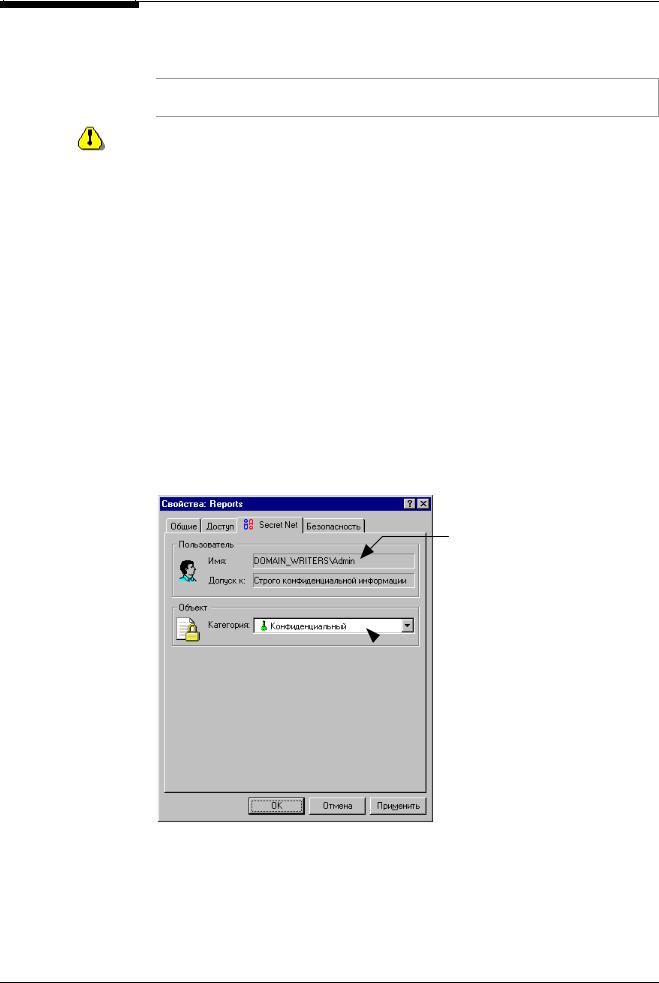
Глава 6. Настройка механизмов управления доступом и защиты ресурсов
Уровень допуска |
Права доступа: |
Строго |
Имеется доступ к файлам с категорией "конфиденциальные" |
конфиденциальный |
и "строго конфиденциальные" |
Эти названия уровня допуска предлагаются системой по умолчанию. Как уже говорилось ранее, названия могут быть изменены средствами централизованного управления.
Отметка, установленная в поле "Вывод конфиденциальной информации на дискеты" разрешает пользователю сохранять конфиденциальные документы на гибкие магнитные диски. Эта настройка предоставляет возможность сохранять конфиденциальные документы в неконфиденциальные каталоги, даже если включен режим контроля потоков данных и буфера обмена (см. стр. 63).
3. Завершив просмотр, нажмите на кнопку "OK" или "Отмена".
Указание категории конфиденциальности ресурса
Для изменения уровня конфиденциальности ресурса необходимо, чтобы:
•был включен режим полномочного управления доступом (см. стр. 63);
•ресурс находился на диске с файловой системой NTFS;
•текущий пользователь имел права на доступ к ресурсу и на изменения прав доступа, а также обладал привилегией на управление метками конфиденциальности (см. Табл. 12 на стр. 119).
Управление осуществляется с использованием программы "Проводник".
 Для указания категории конфиденциальности ресурса:
Для указания категории конфиденциальности ресурса:
1. В окне программы "Проводник" выберите интересующий Вас ресурс (диск, каталог, файл) и вызовите окно редактирования свойств и перейдите к диалогу
"Secret Net":
В этом поле отображается имя текущего пользователя
 В этом поле отображается уровень допуска пользователя к конфиденциальной информации
В этом поле отображается уровень допуска пользователя к конфиденциальной информации
 В этом поле отображается категория конфиденциальности ресурса.
В этом поле отображается категория конфиденциальности ресурса.
Выберите нужное значение
Рис. 33. Диалог "Secret Net"
2.Установите категорию конфиденциальности ресурса, выбрав значение из раскрывающегося списка "Категория".
3.Нажмите на кнопку "OK" в диалоге "Свойства".
65
